iPad 용 메디방 페인트는 세로 레이아웃 및 가로 레이아웃이 있습니다.
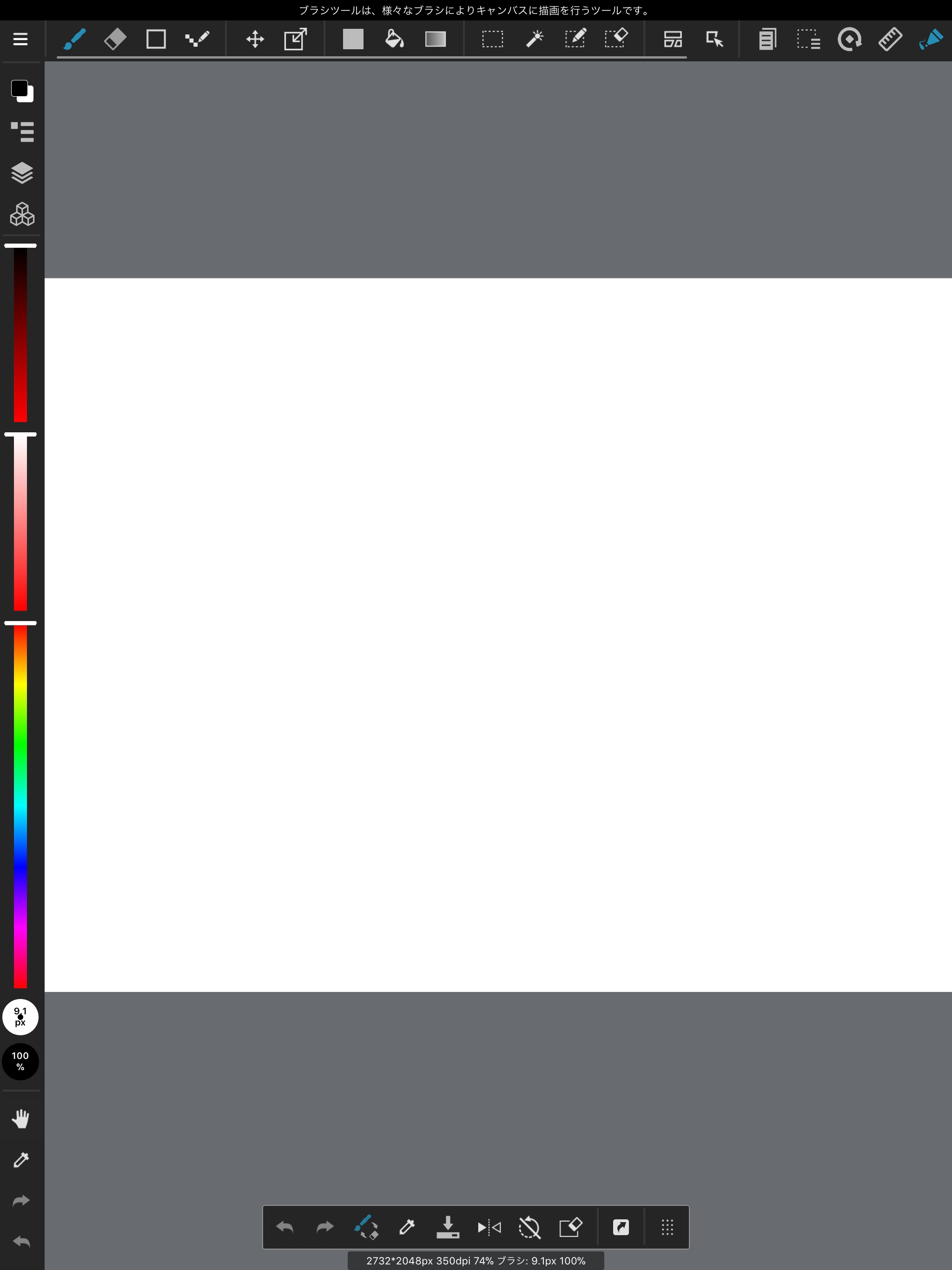
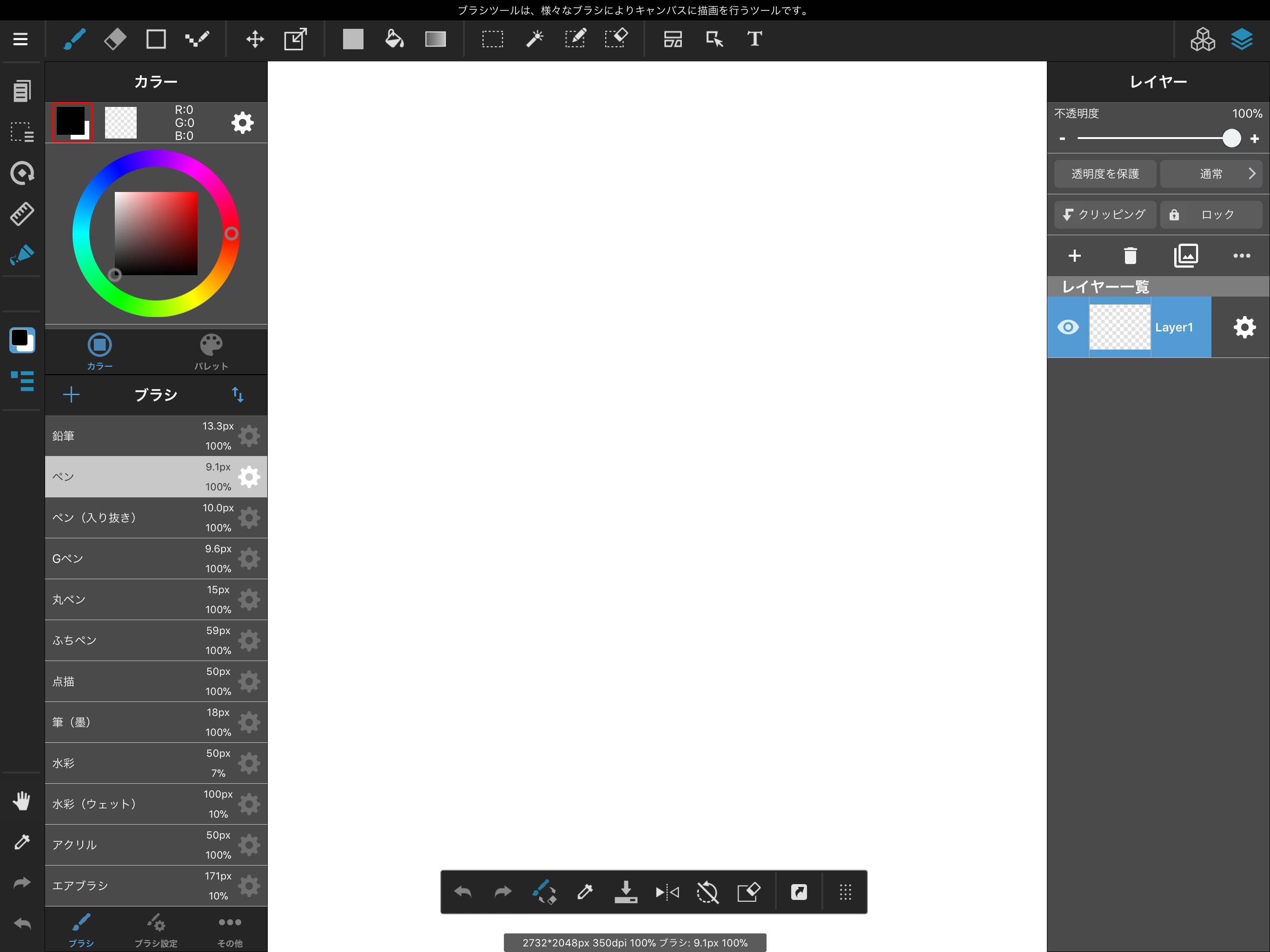
세로 화면 전체에 일러스트를 그리고 만화 원고 등 세로 캔버스에 일러스트를 그리고 싶은 분, 가로 브러쉬 설정 및 레이어 패널 등으로 화면을 압박하지 않고 일러스트를 그리고 싶은 분에게 추천입니다.
이 튜토리얼에서는 가로 레이아웃을 기본으로하여 진행합니다.
먼저 도구 를 알아봅시다.
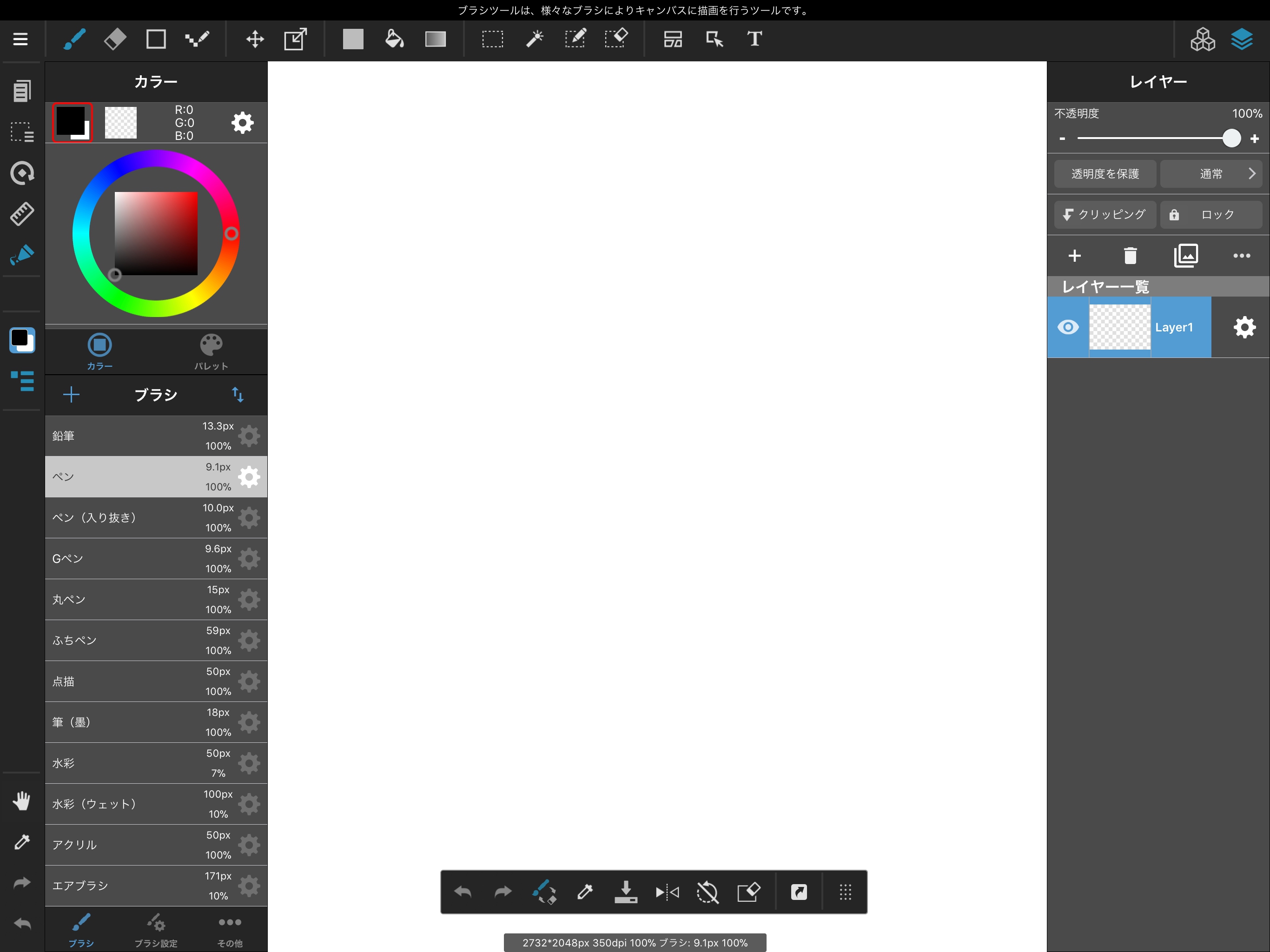
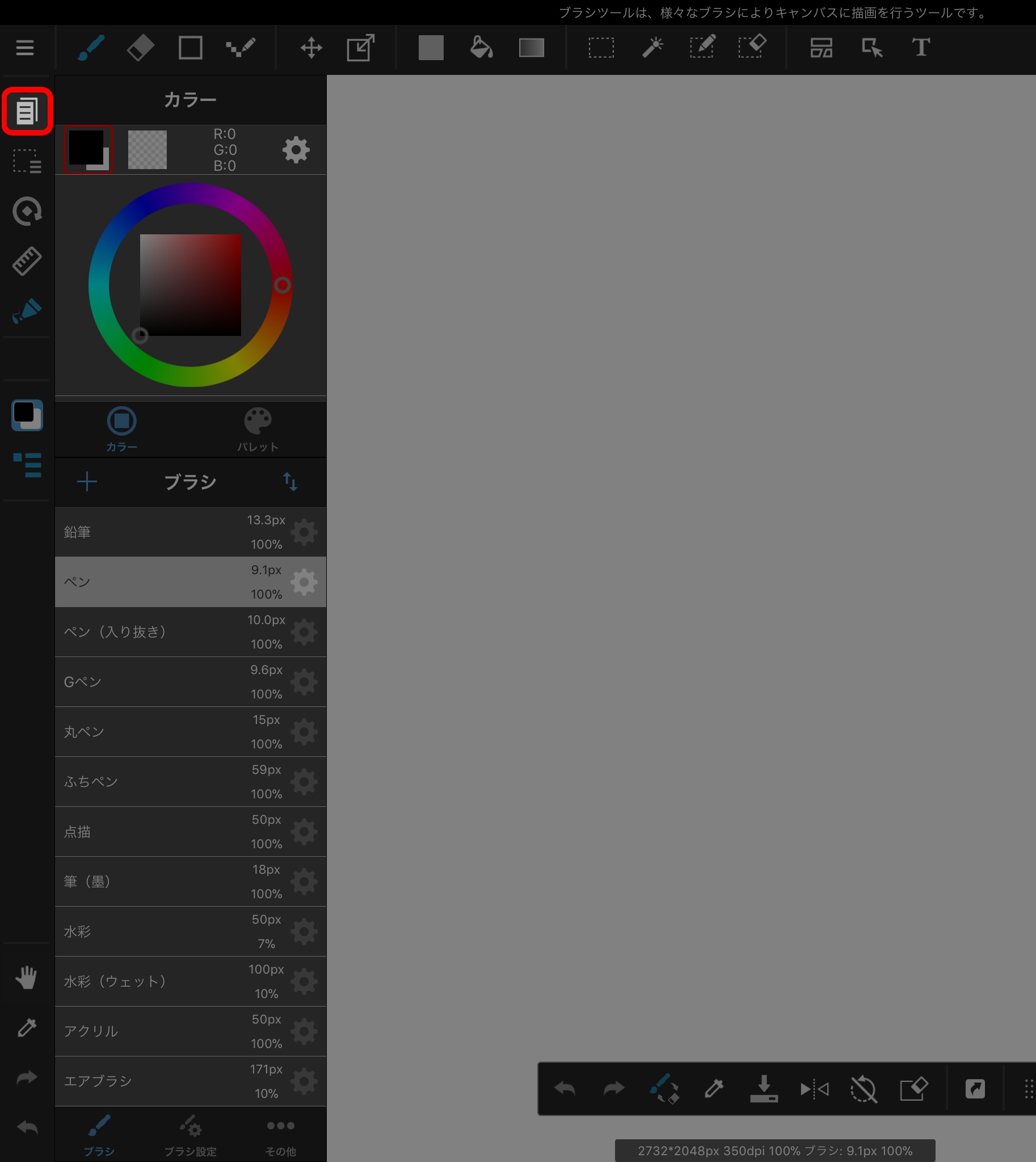
일러스트를 자르거나 붙이거나 편집 할 경우 등에 사용하는 메뉴입니다.
캔버스의 좌우 반전이나 트리밍 등도 여기서 가능합니다.
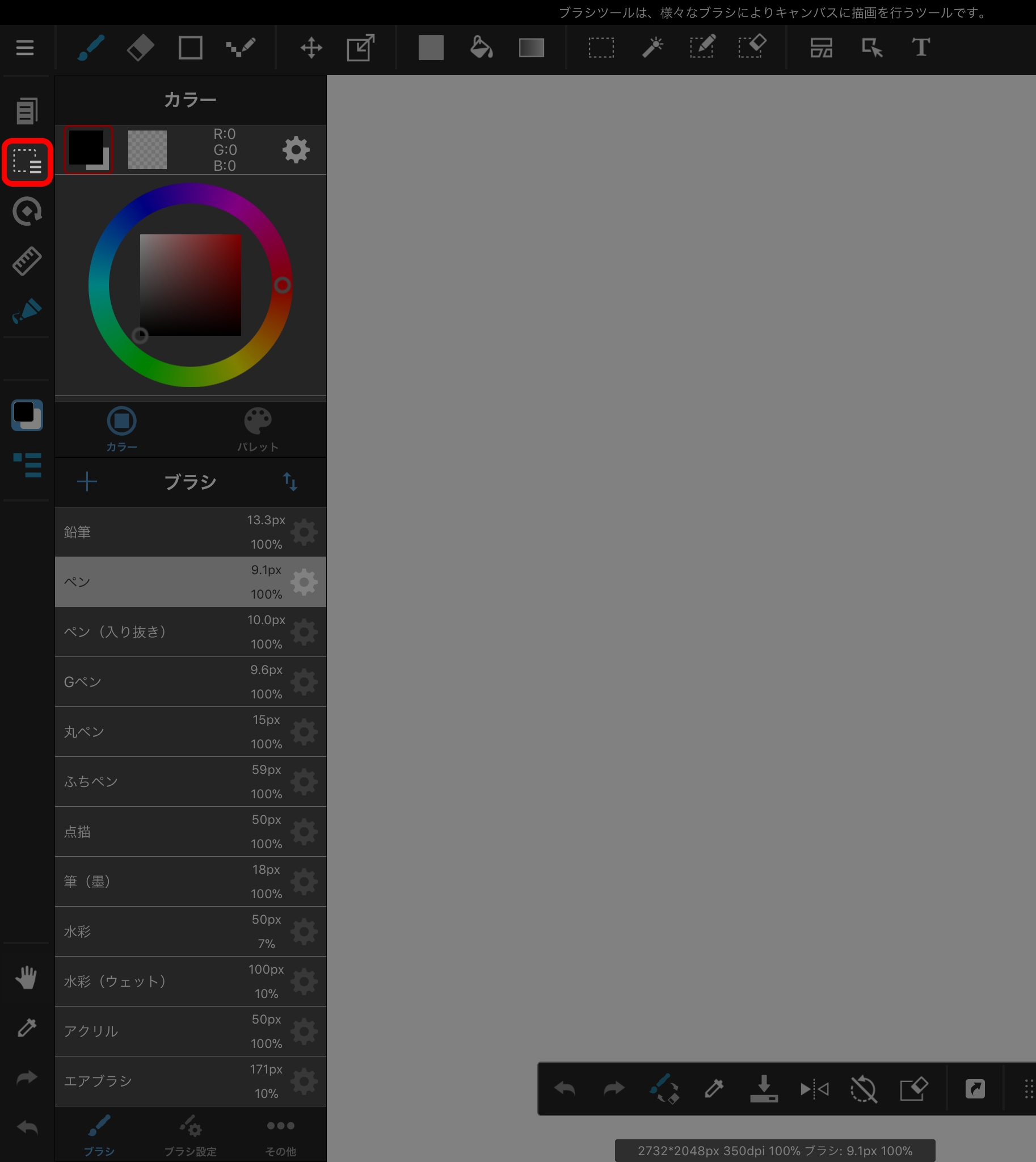
선택 범위를 제어 할 때 사용하는 메뉴입니다.
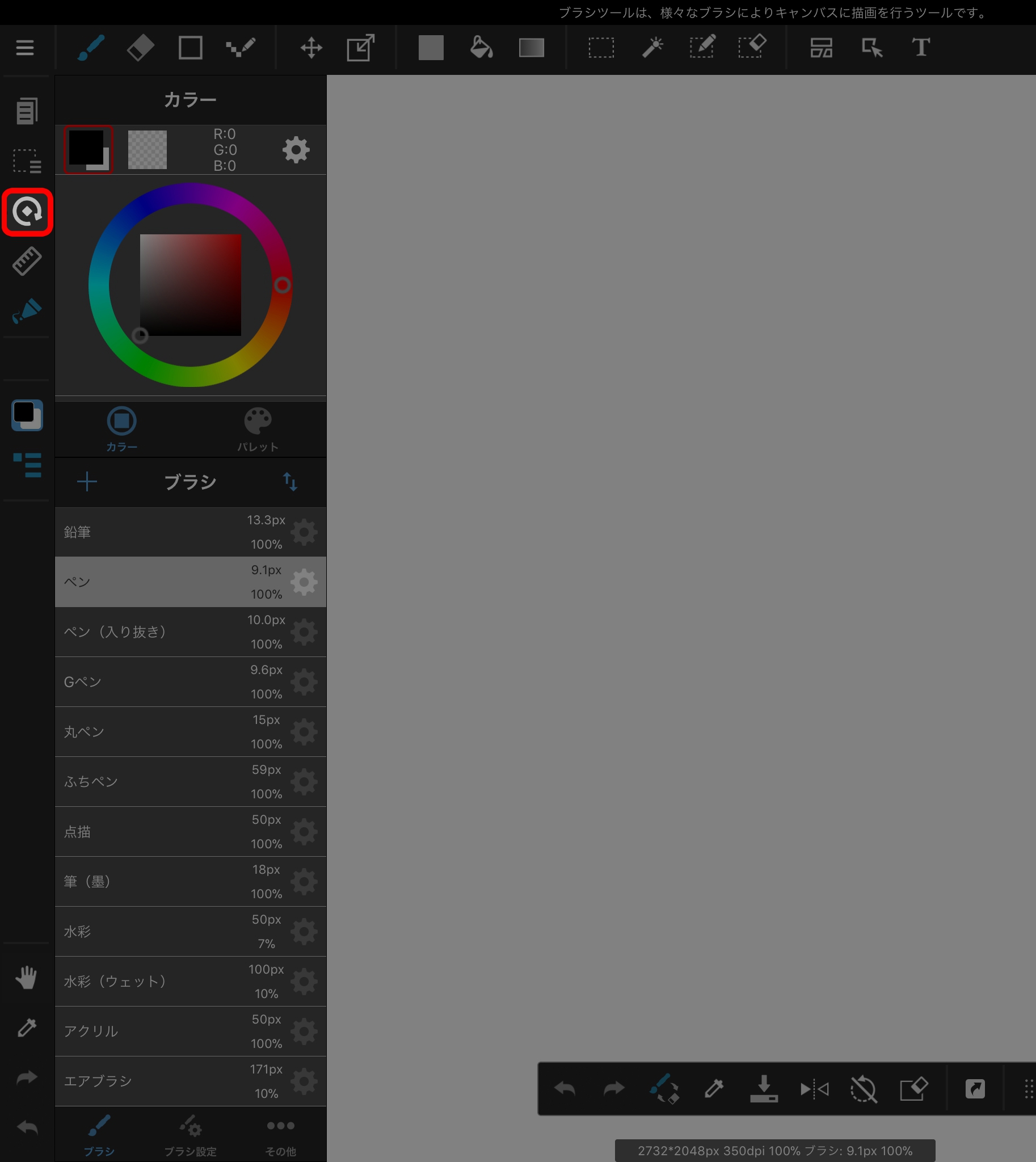
캔버스보기 및 회전 · 반전시킬 때 등에 사용하는 메뉴입니다.
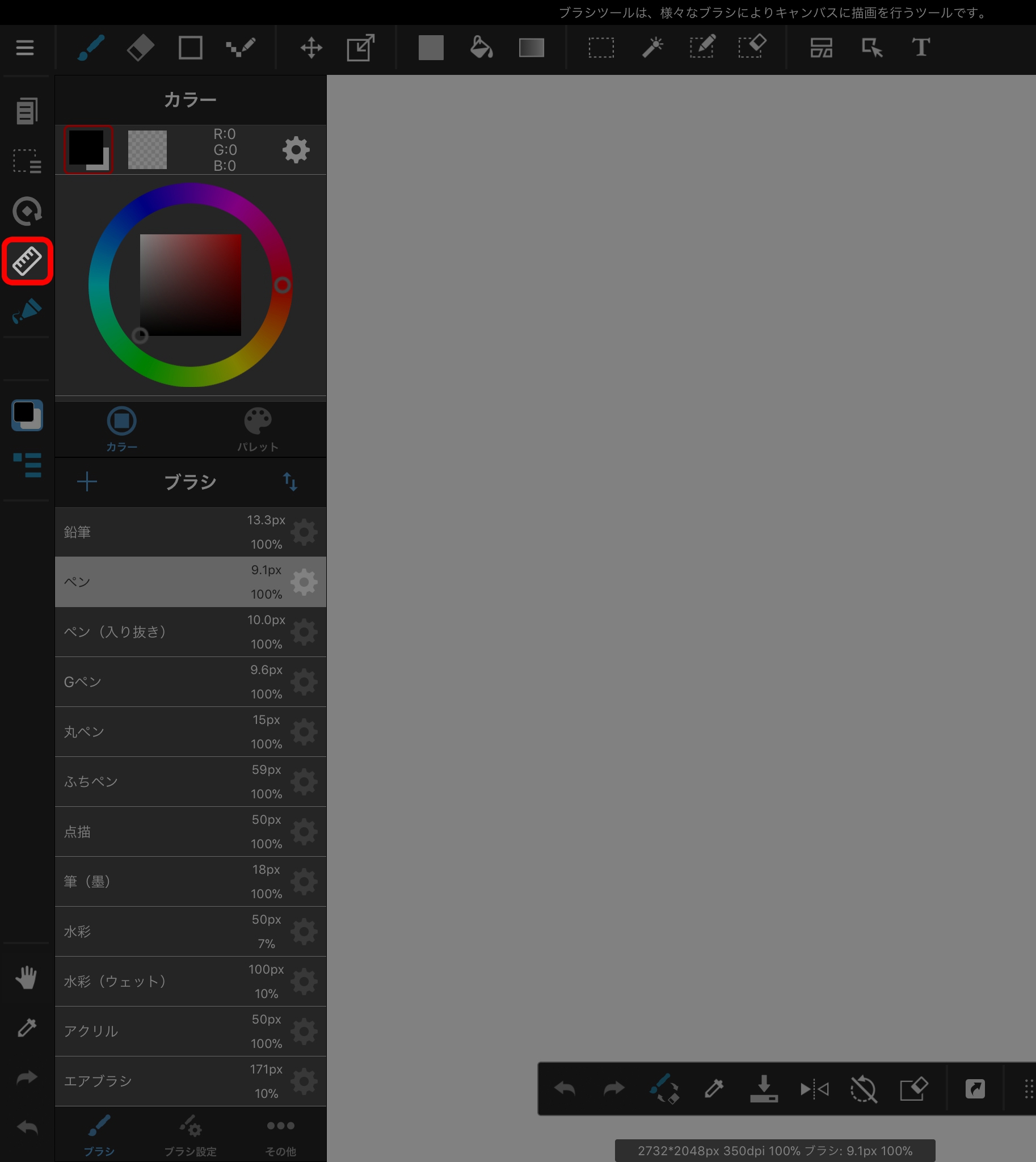
직선과 곡선 특별한 선을 그릴 때의 가이드 라인을 조작하는 메뉴입니다.
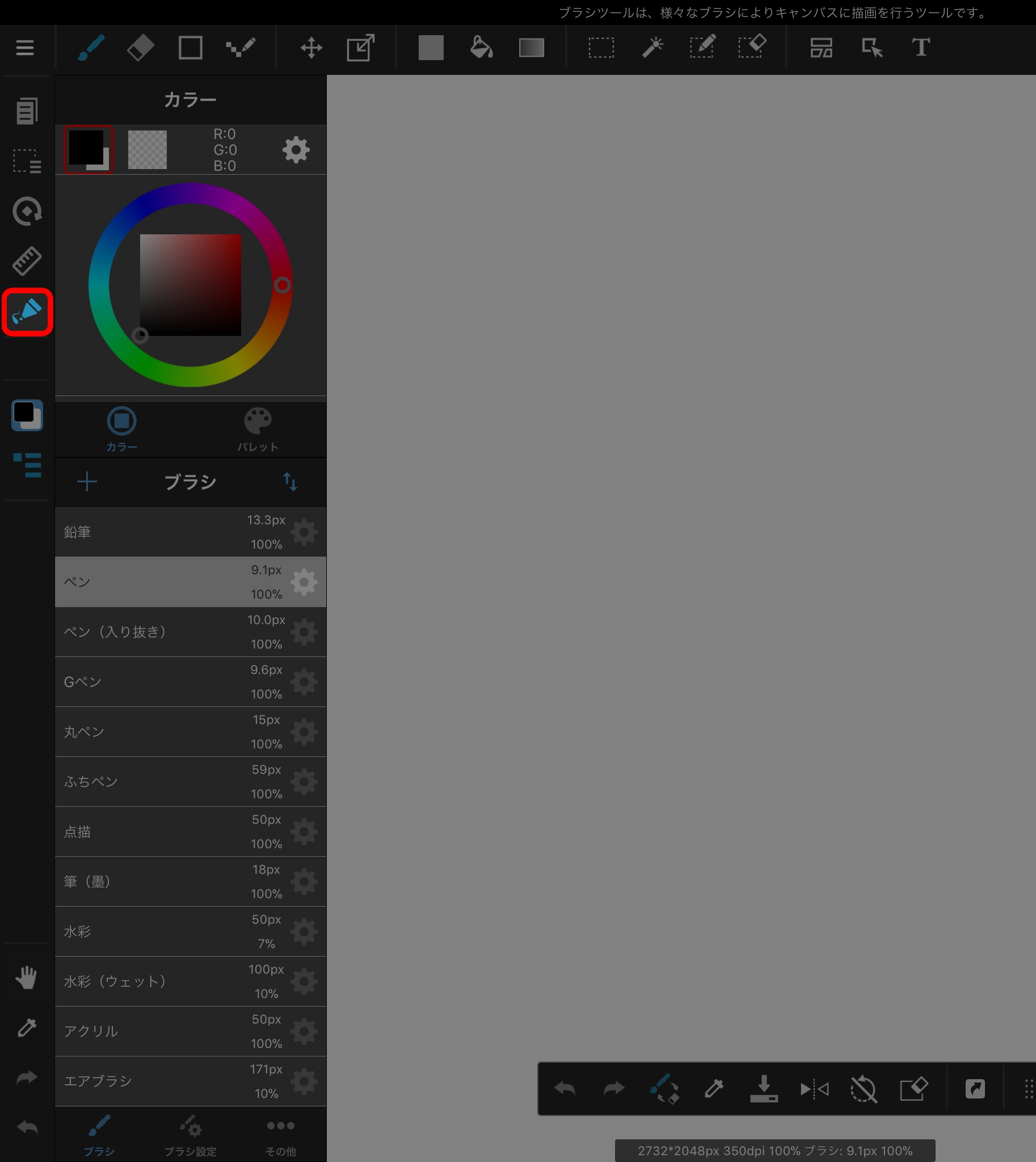
스타일러스 펜을 사용할 때 압력 감지 모드 설정를 할 수 있습니다.
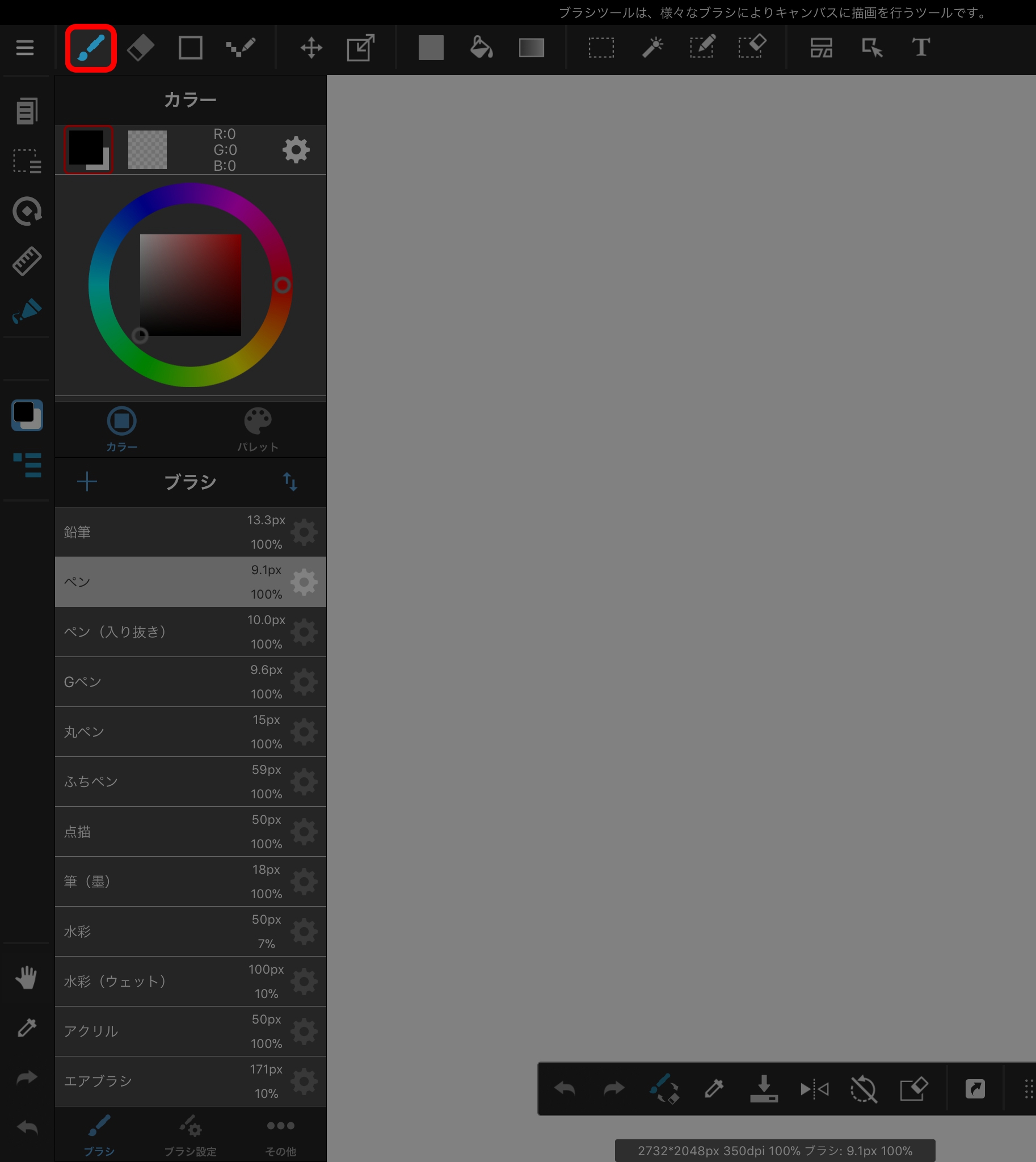
다양한 브러쉬에 의해 캔버스에 그리기를 수행하는 툴입니다.
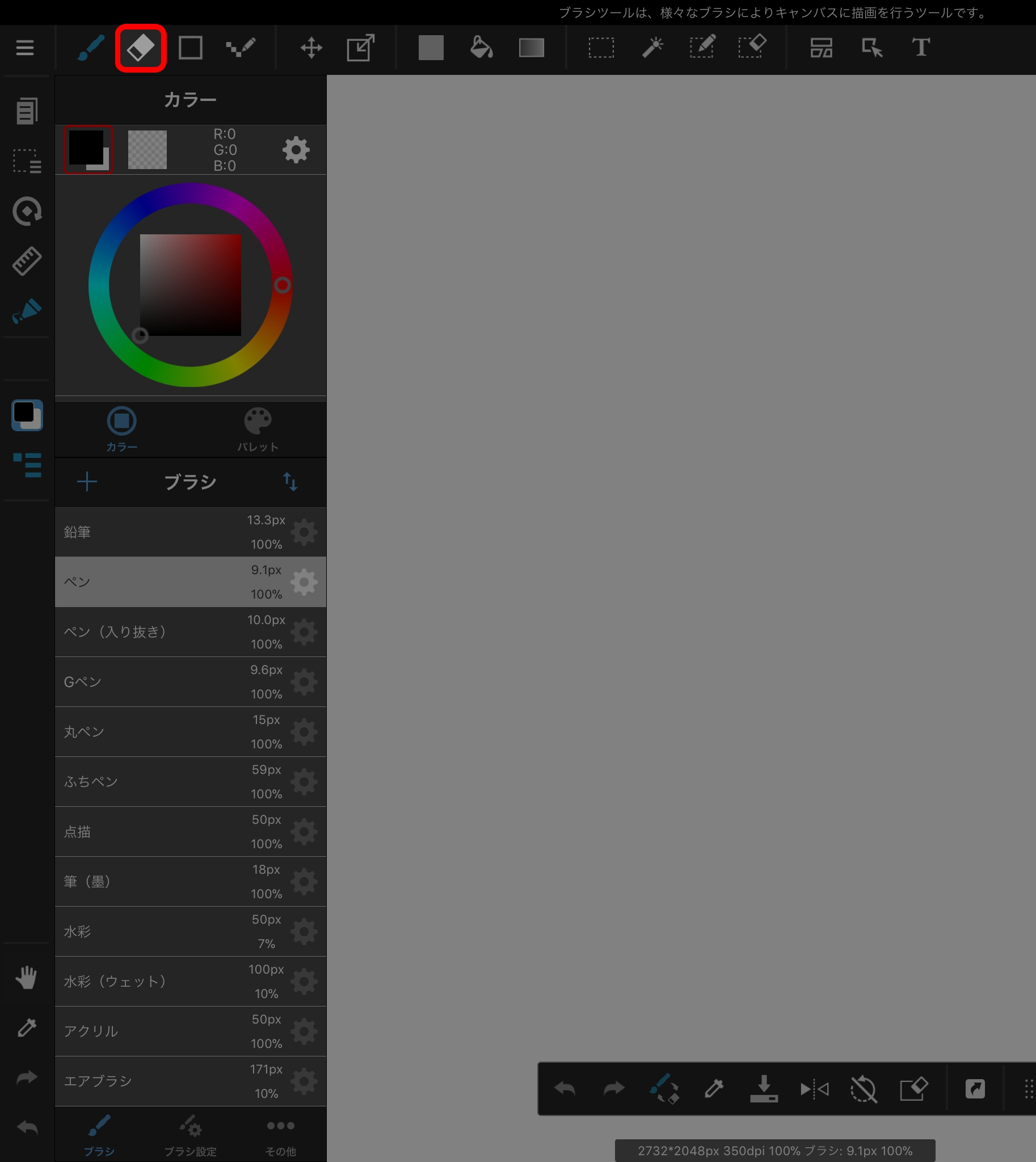
캔버스에 그려진 내용을 지우는 툴입니다.
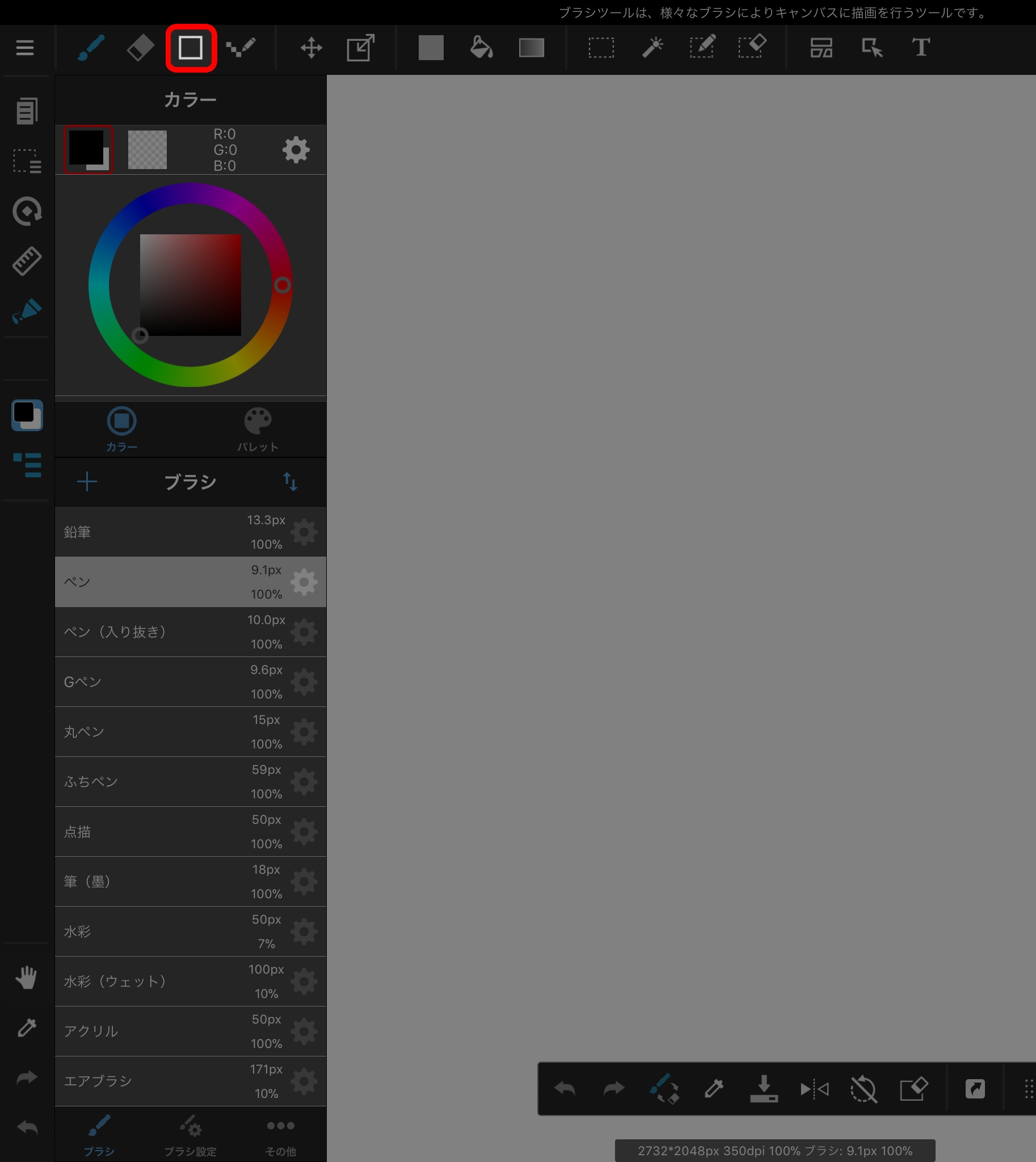
직선이나 사각형, 타원 등의 도형을 그릴때 사용하는 툴입니다.
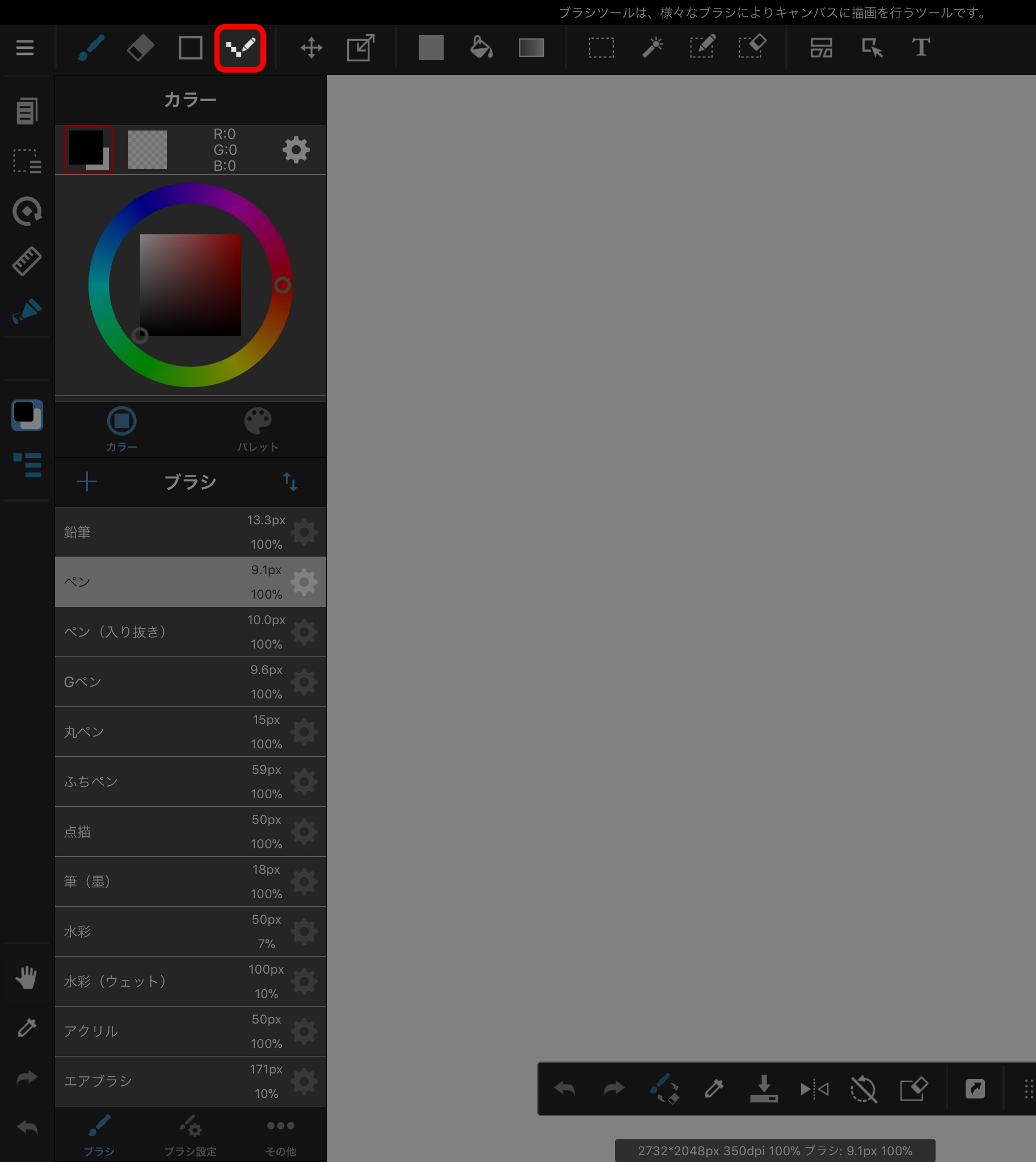
도트 일러스트를 그리는 툴입니다. 앤티 앨리어싱 선을 그릴 수 있습니다.
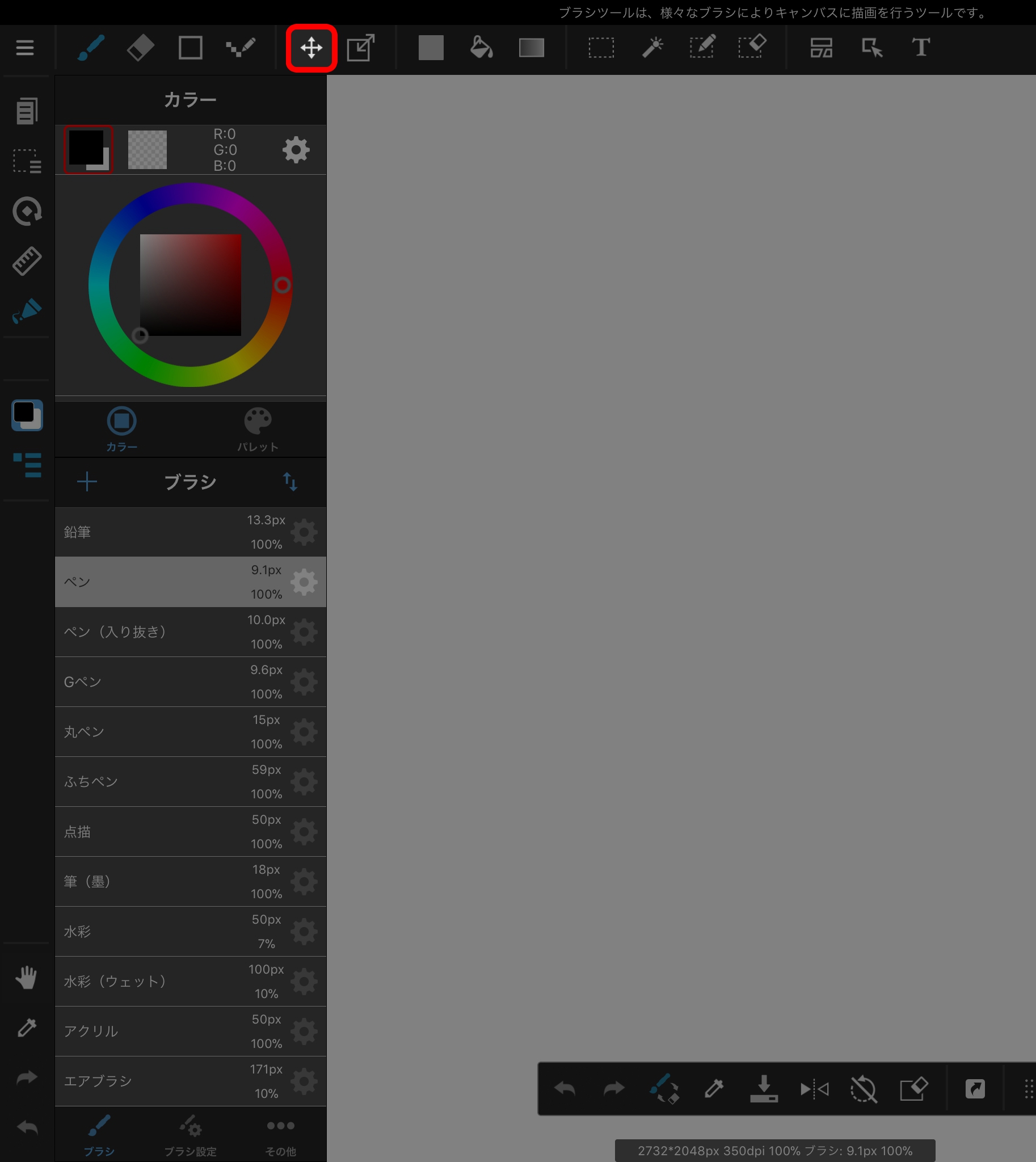
렌더링되는 것을 이동하는 툴입니다.
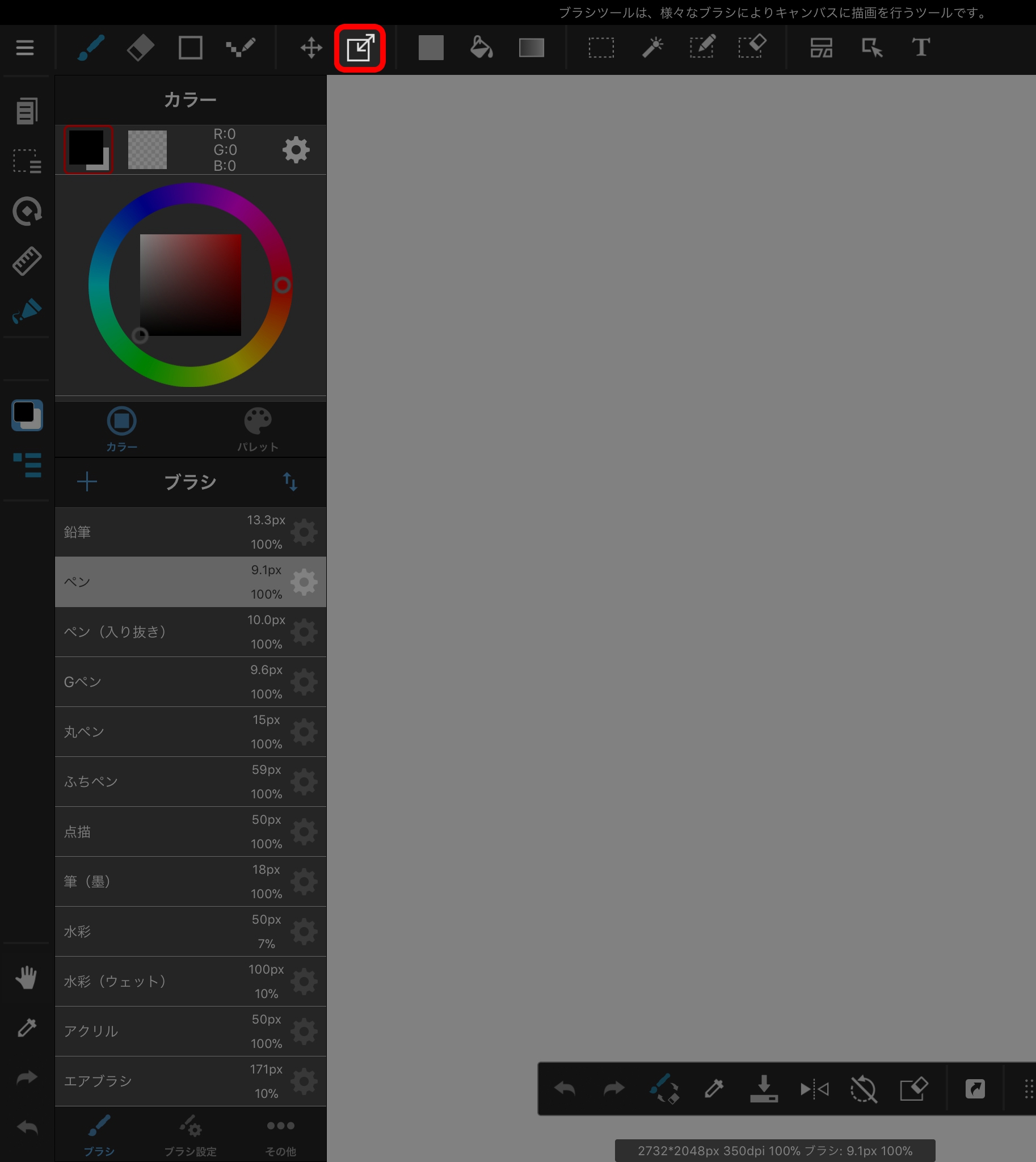
렌더링되는 것을 변형하는 툴입니다.
“확대 축소 ・ 자유 변형 ・ 메쉬 변형”중 하나를 선택할 수 있습니다.
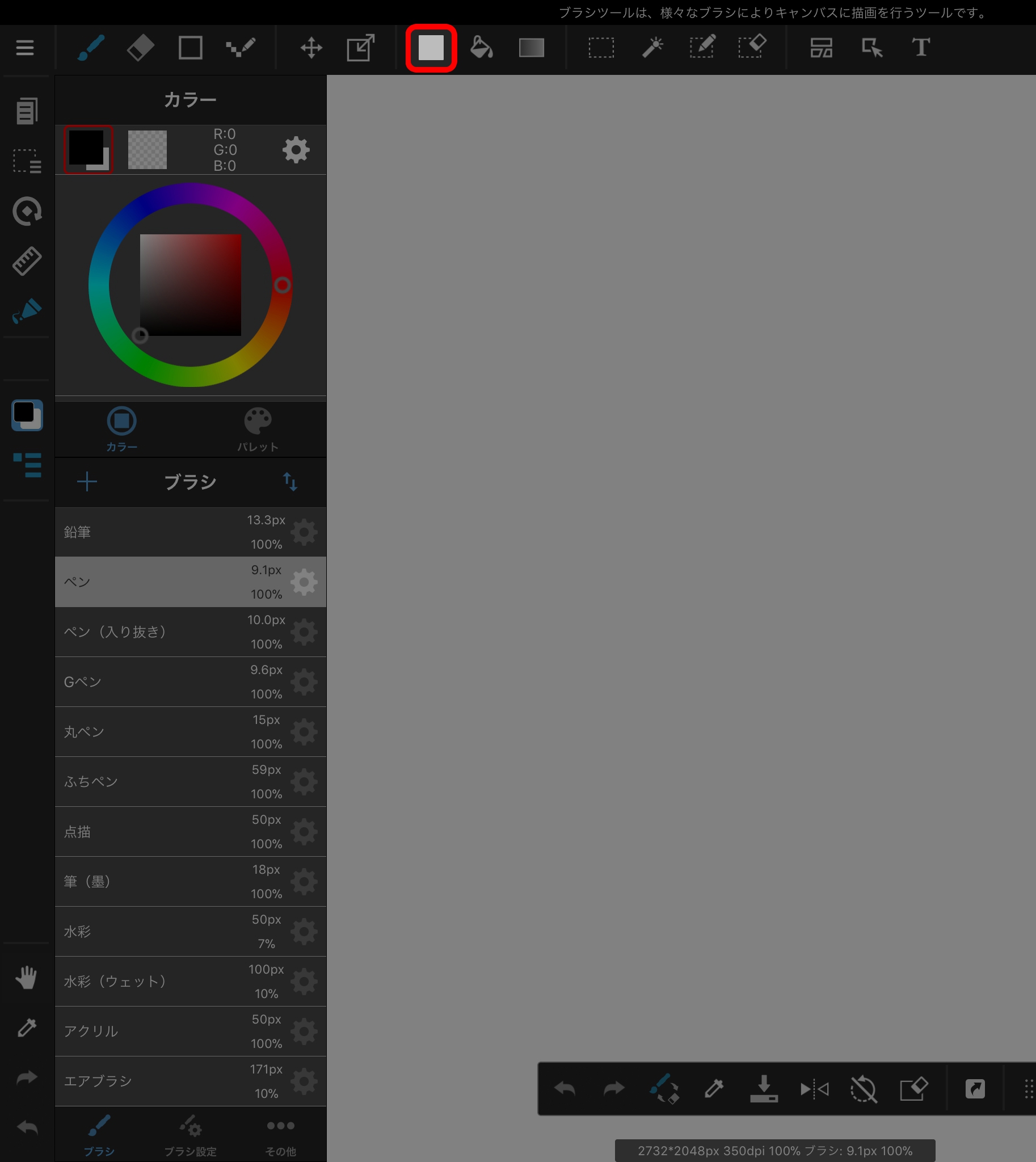
전경색으로 채워진 도형을 만드는 툴입니다. 사각형, 타원형, 다각형 모양을 만들 수 있습니다.
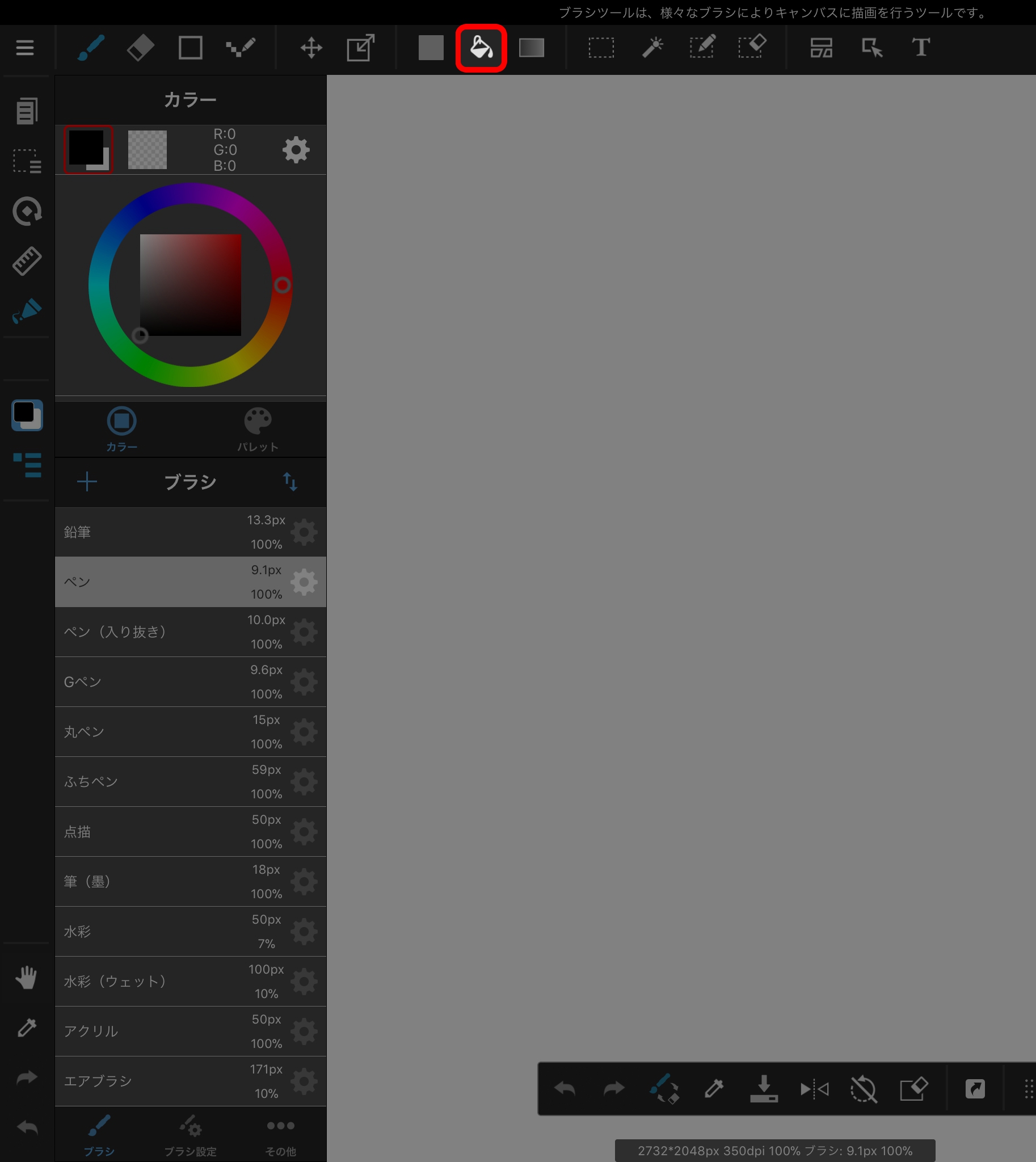
선으로 둘러싸인 장소에 도청을 채우기있는 툴입니다. “캔버스”또는 “레이어”중 하나를 대상으로 선택할 수 있습니다.
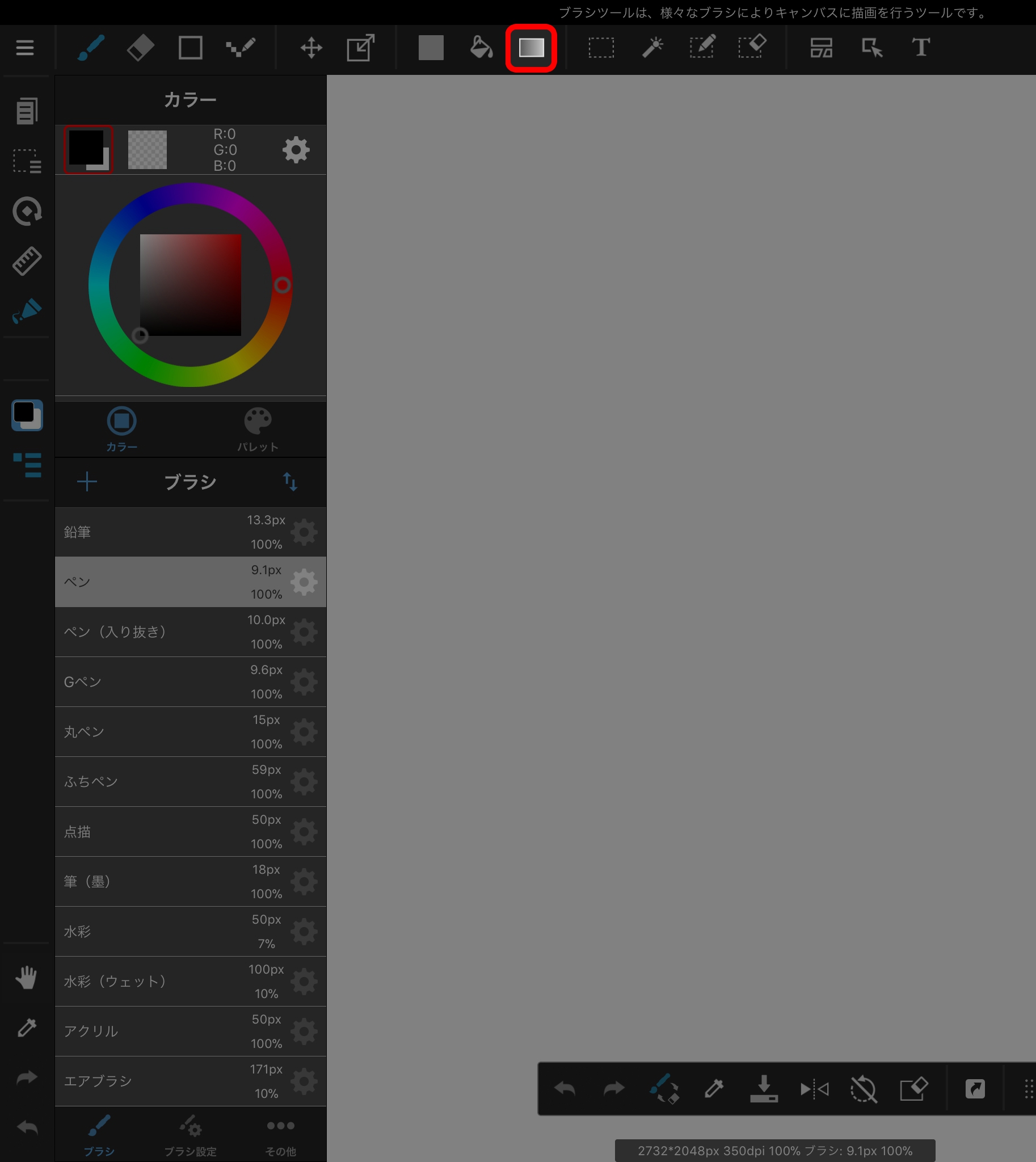
그라데이션을 만들 수있는 툴입니다. 선형 그라데이션과 원형의 그라데이션을 만들 수 있습니다.
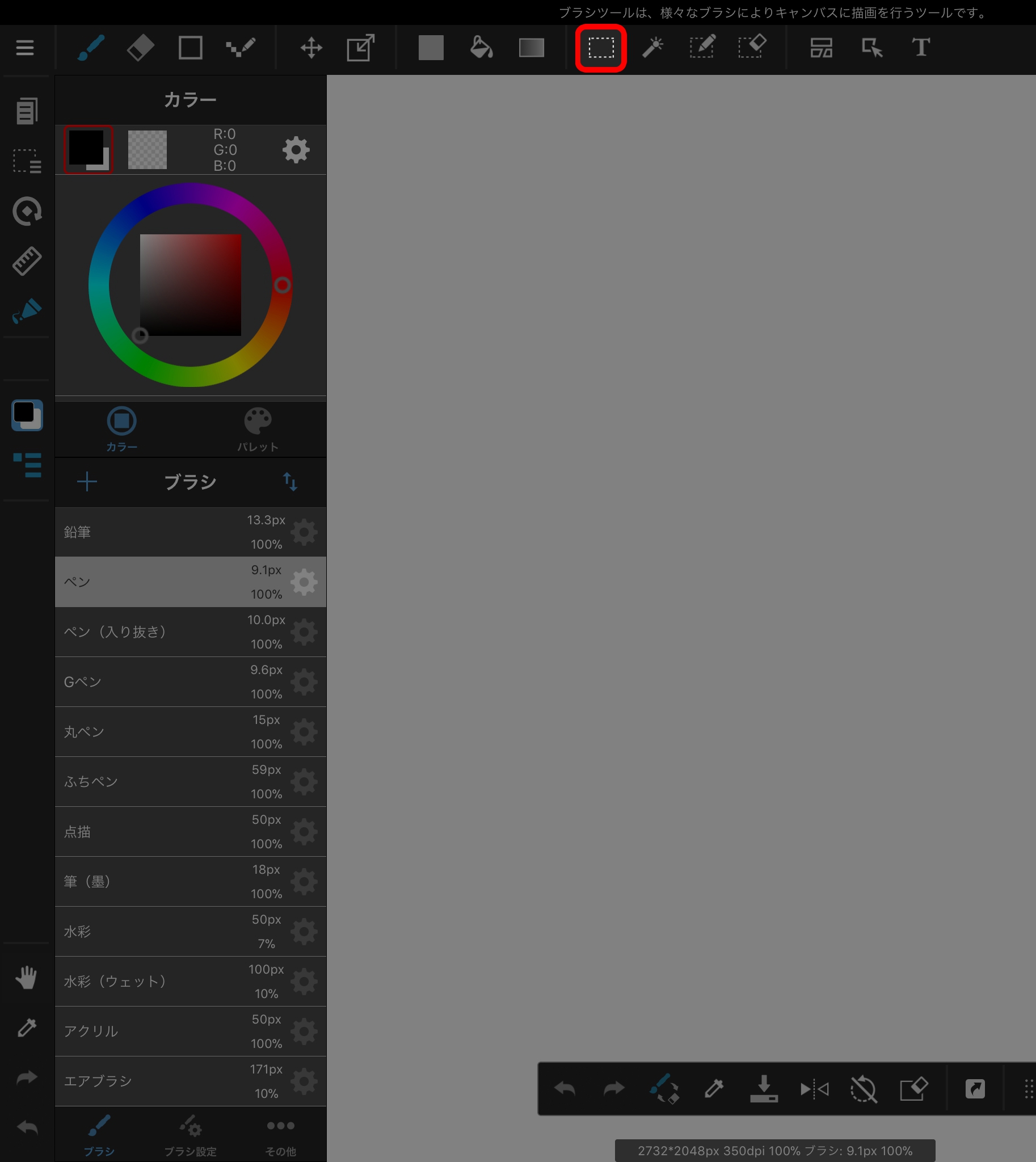
선택 범위를 만드는 툴입니다. 사각형, 타원형, 다각형, 자유로운 형태의 선택 영역을 만들 수 있습니다.
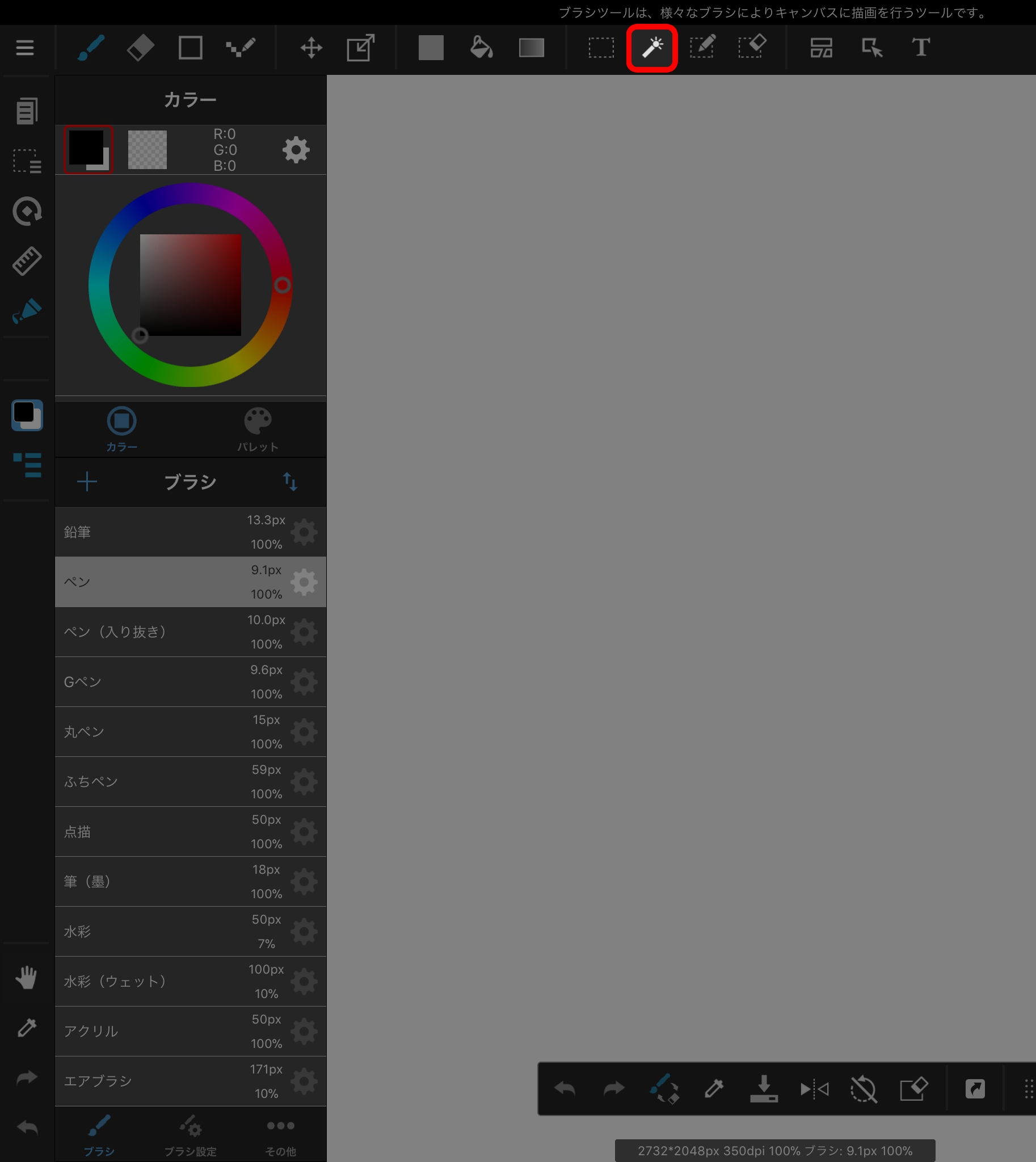
선으로 둘러싸인 곳을 누르면 자동으로 선택할 수있는 툴입니다. “캔버스”또는 “레이어”중 하나를 대상으로 선택할 수 있습니다.
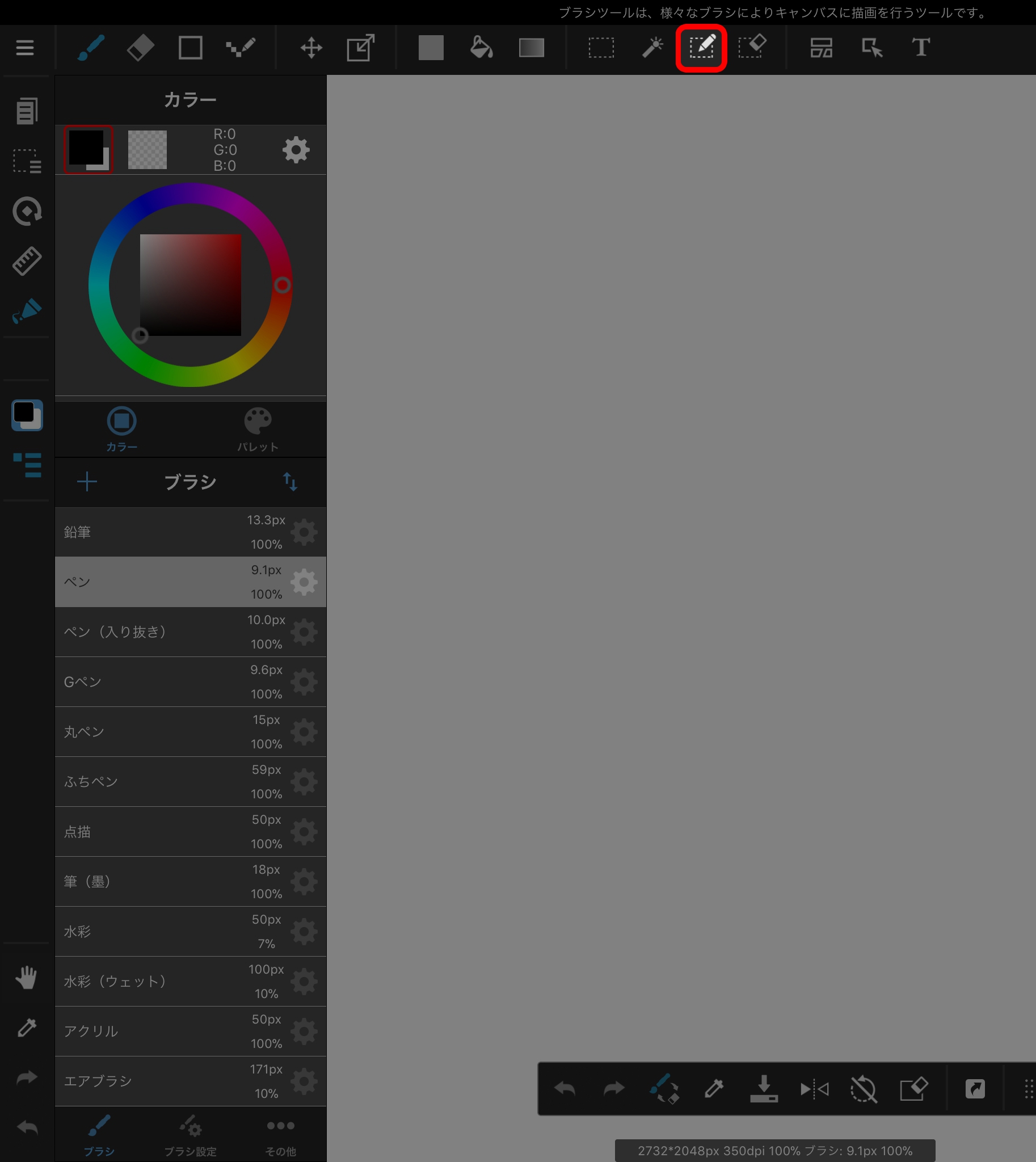
브러쉬 도구를 사용하여 선택 범위를 만드는 도구입니다.
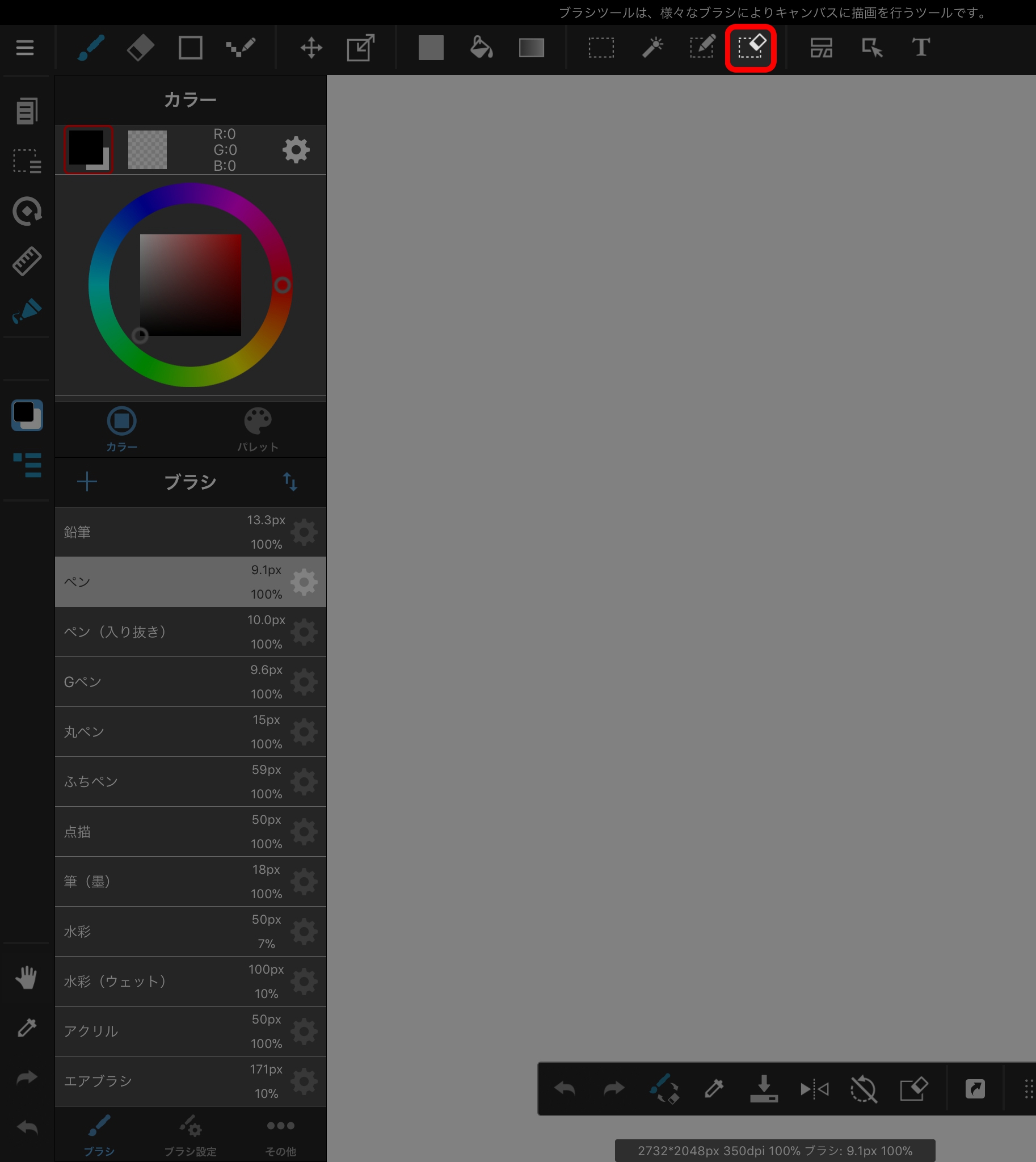
브러쉬 도구를 사용하여 만든 선택 영역을 지우는 툴입니다.
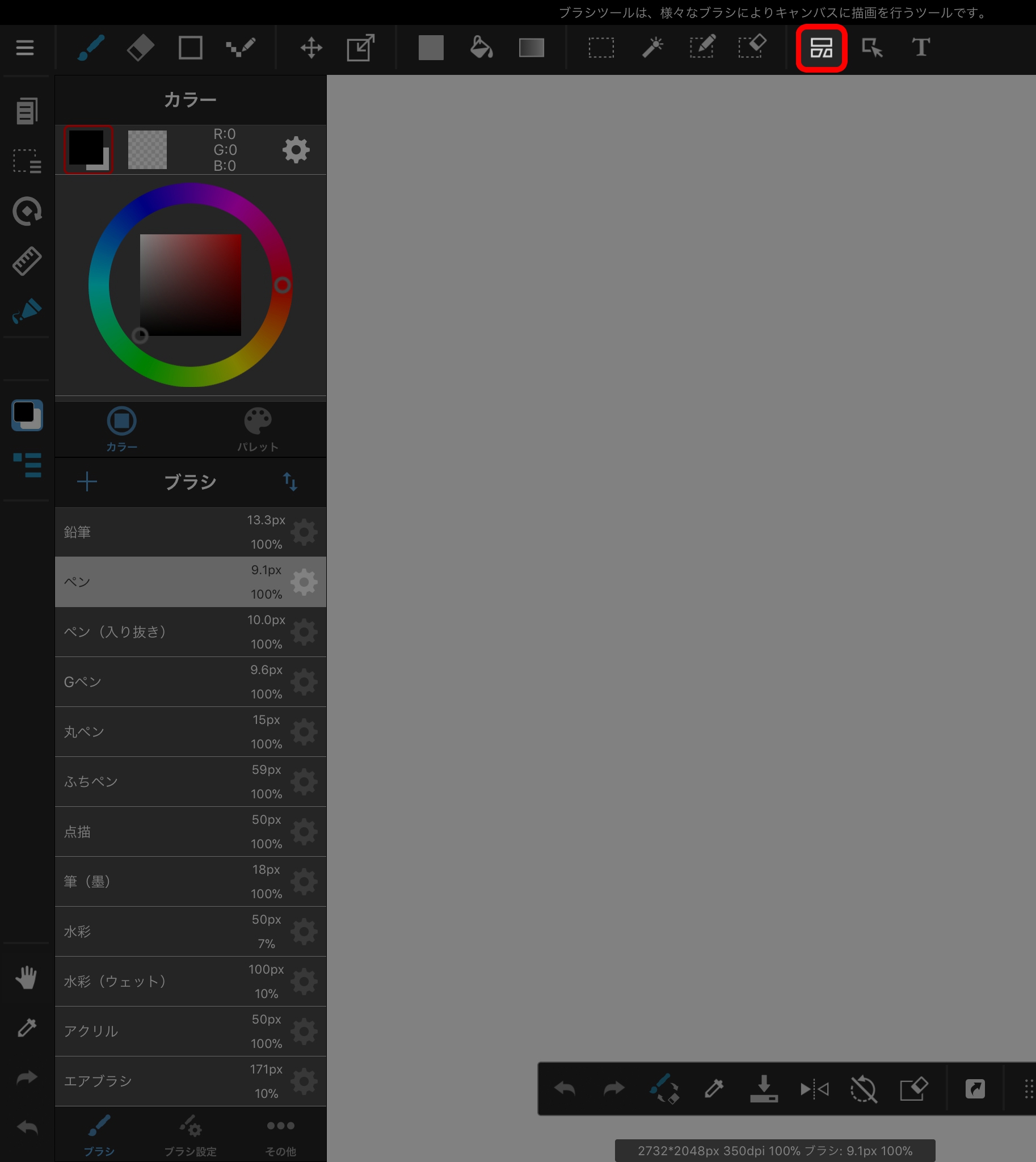
캔버스에 만화의 프레임을 만드는 툴입니다. 프레임의 끝에서 끝까지 밀면 프레임을 나눌 수 있습니다.
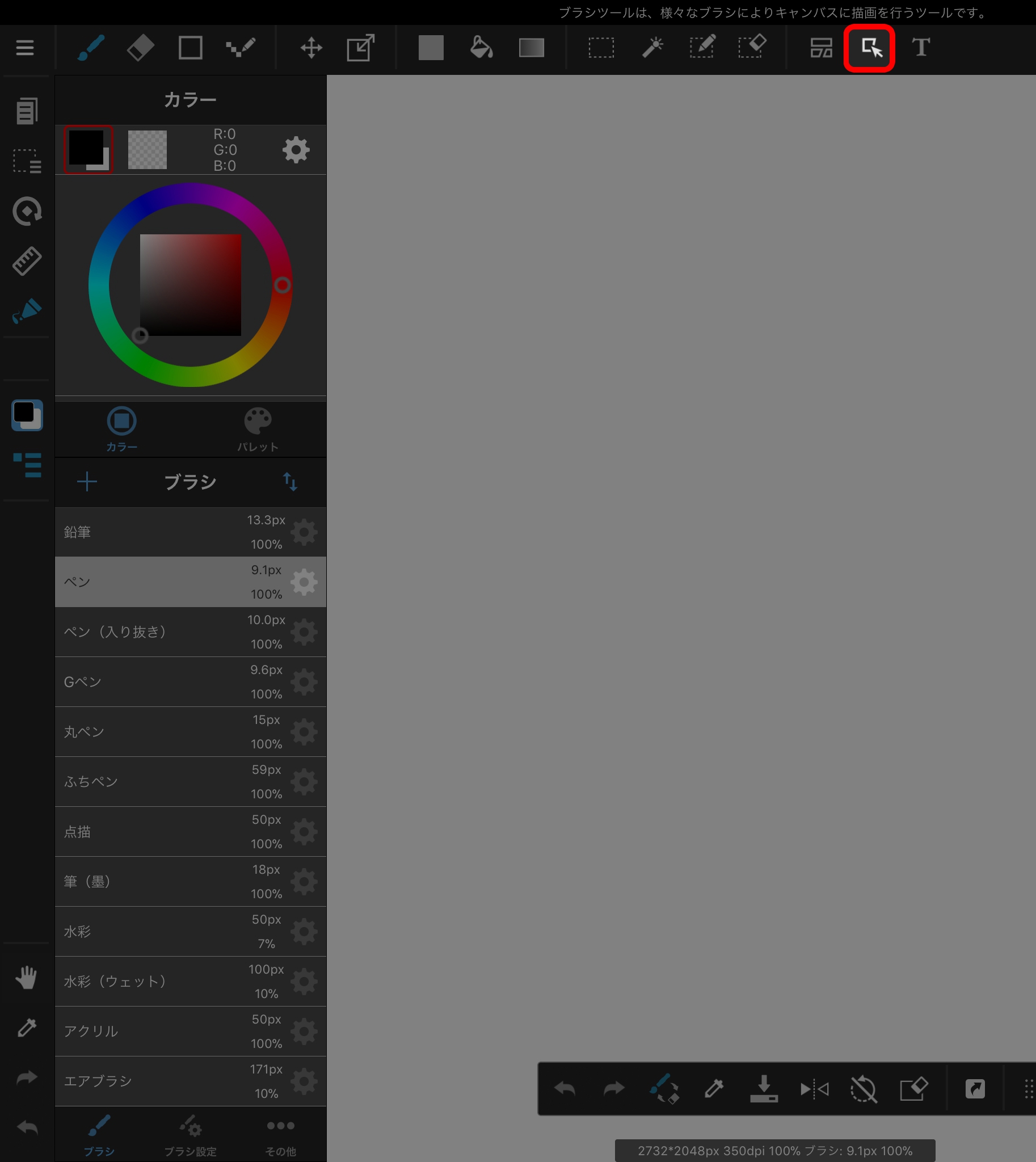
프레임 나누기 툴에서 만든 프레임 등을 조작하는 툴입니다. 프레임을 변경하거나 삭제하거나 선 폭을 변경 할 수 있습니다.
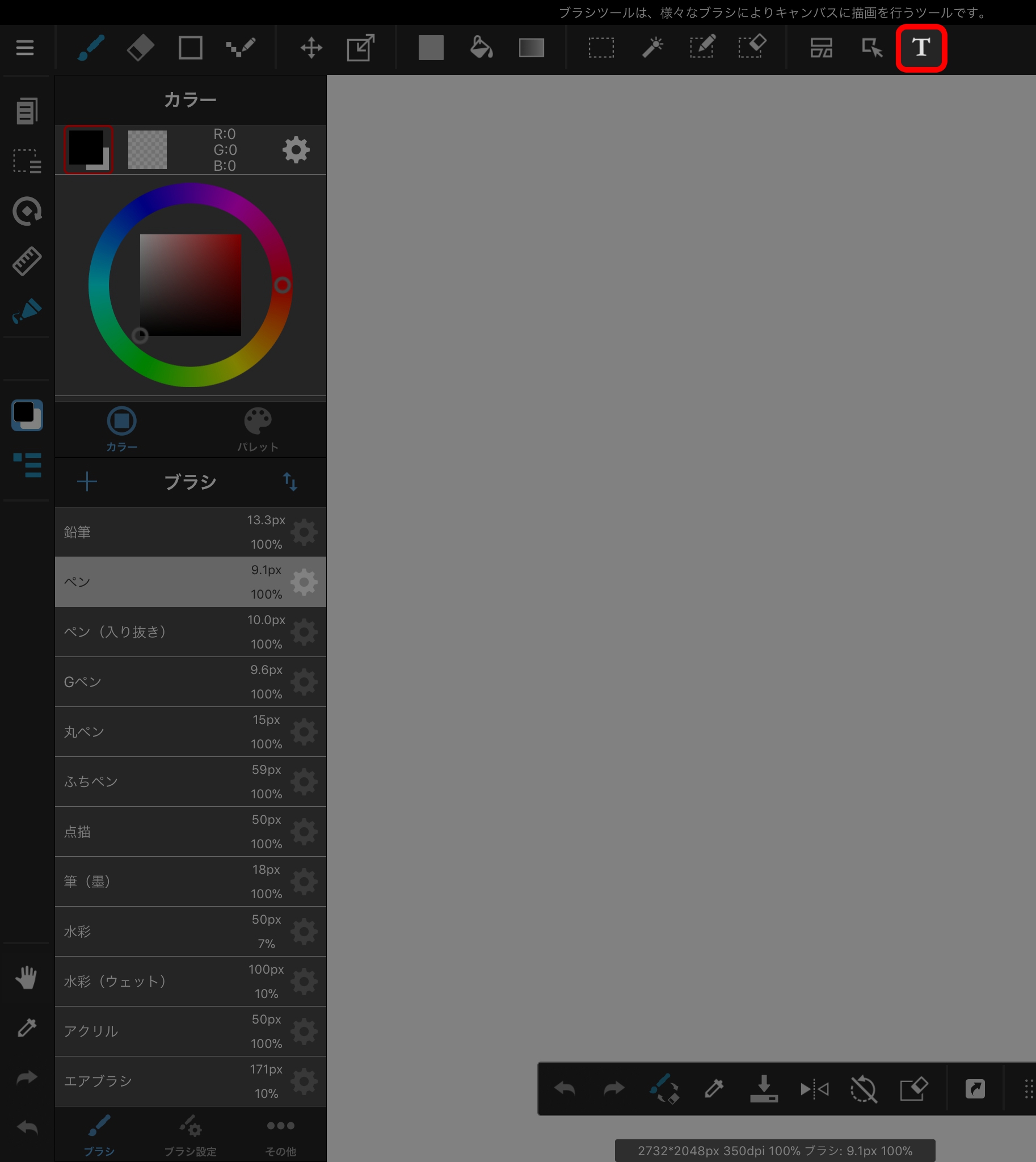
캔버스에 텍스트 (문자)를 넣는 툴입니다.텍스트 입력 후 글꼴을 변경하거나 굵게, 기울임 꼴 세로 설정 등을 할 수 있습니다.